Escola Profissional Cristóvão Colombo
Rui Silva ([email protected])
Exercícios de Excel
Nota: os valores constantes nesta página são valores fictícios que se destinam exclusivamente a ser utilizados nos exercícios e não têm quaisquer fins pedagógicos; IVA, IRS e outros impostos terão com certeza outros valores e apesar da constante atualização desta página, deves informar-te junto do teu professor da especialidade.
-
utilização de operadores aritméticos
- Elabora a tabela e
- utiliza os operadores aritméticos + (adição), - (subtração), * (multiplicação) e / (divisão) para efectuar as operações pedidas.
- recorda-te que deves utilizar as referência das células em vez dos números
A B C D E F 1 Soma Subtração Multiplicação Divisão 2 123 23,9 3 432 256 4 0,563 254 5 28,8596 56 6 12563 52451 nota: altera alguns dos valores nas colunas A e B e verifica o que acontece às fórmulas que acabaste de inserir.
-
utilização de operadores aritméticos, formatação de números
- Elabora a tabela e
- calcula D2:F2 utilizando os símbolos anteriores,
- sabendo que Preço= Preço Unitário x Quantidade
- Preço= Preço Unitário x Quantidade
- Valor do IVA= Preço x taxa do IVA
- Total= Preço + Valor do IVA
- formata os valores que representam moeda, com duas casa decimais e separador de milhares.
A B C D E F 1 Descrição Qtd Preço Unitário Preço Valor do IVA Total 2 Computadores 50 1125 3 Monitores 19 125 4 Ratos 29 25 5 Tablet 9 225 6 Tinteiro 15 5,25 7 Total -
utilização de operadores aritméticos, formatação de números
- Elabora a tabela e
- calcula as células no intervalo C2:D7, sabendo que Valor do IVA= Preço x IVA e Preço com IVA= Preço + Valor do IVA
A B C D 1 IVA Preço Valor do IVA Preço com IVA 2 19% 3,45 3 2,35 4 3,05 5 2,58 6 4,12 7 1,35 -
utilização de operadores aritméticos, referências absolutas
Dado o quadro abaixo e sabendo que a Segurança Social, o IRS e o Imposto de Selo são descontos percentuais sobre o vencimento ilíquido, calcula os valores dos descontos para
- a Segurança Social em C2,
- o IRS em D2
- e o Imposto de Selo em E2.
- Copia as fórmulas no intervalo C2:E2 para o intervalo C3:F12
- Calcula em F2 o Vencimento Líquido sabendo que é igual ao Vencimento Ilíquido menos os descontos.
- Copia a fórmula em F2 para o intervalo F2:F12.
A B C D E F 1 Nome Vencimento Ilíquido Segurança Social IRS Imposto de Selo Vencimento Líquido 2 Alzira Fagundes 610 3 António Miguel 429 4 Cristiano Figueira 625 5 Felgueiras de Sá 589 6 Leopoldo Vieira 873 7 Susana Costa 896 8 António Lima 1025 9 Ana Pereira 890 10 Miguel Proença 1100 11 Paula Figueiredo 750 12 João Amadeu 1025 13 14 Segurança Social 15% IRS 18% Imposto de Selo 1% -
utilização de operadores aritméticos, função SOMA, MÁXIMO e MÍNIMO
- Elabora a seguinte tabela representativa da quantidade de produtos vendidos e
- calcula o total anual em B9,
- a maior quantidade vendida em B10
- e a menor quantidade vendida em B11.
- Copia as fórmulas no intervalo B9:B11 para o intervalo C9:F11.
A B C D E F 1 PRODUTOS 2015 2016 2017 2018 2019 2 Batata 1500 1780 1290 1800 1455 3 Cenoura 2564 3100 8700 8000 7582 4 Batata Doce 5845 4152 3256 4512 6521 5 Espinafre 1234 1345 1456 1654 1768 6 Quiabo 1267 2345 5432 2341 6531 7 Beringela 4521 2542 3652 1254 2562 8 Cebola 2341 2541 2985 3652 2163 9 Total 10 Máximo 11 Mínimo -
utilização de operadores aritméticos, função SOMA, MÉDIA, MÁXIMO E MÍNIMO
Constroi o mapa de vendas do mês de Outubro de uma loja de electrodomésticos.
- Calcula o total de Frigoríficos em F2,
- calcula os restantes totais ( Televisores, Torradeiras, Máquinas de sumo e Fritadeiras ) ou copia a fórmula em F2 para o intervalo F3:F6
- Calcula o valor máximo, mínimo e a média para cada produto.
- Constroi os seguintes gráficos.
- Barras tridimensional que represente as quantidades vendidas semanalmente por cada um dos itens.
- Circular tridimensional com a distribuição percentual das vendas para cada um dos itens.
A B C D E F 1 Aparelho Semana 1 Semana 2 Semana 3 Semana 4 Total 2 Frigoríficos 6 4 7 5 3 Televisores 12 16 9 10 4 Torradeiras 3 6 9 11 5 Máquinas de sumo 13 26 19 7 6 Fritadeiras 1 0 2 0 7 8 Análise de vendas Frigoríficos Televisores Torradeiras Máquinas de sumo Fritadeiras 9 Máximo 10 Mínimo 11 Média -
utilização de operadores aritméticos, função SOMA e MÉDIA
Os dados que se seguem são relativos à evolução da população na Região Autónoma da Madeira,
- Calcula o total da População Absoluta,
- o total de Nascimentos
- e o total de Óbitos em B13, C13 e D13 respetivamente.
- Calcula a média da População Absoluta, de Nascimentos e o de Óbitos em B14, C14 e D14
- e calcula a Taxa de Crescimento Natural em E2, sabendo Taxa de Crescimento Natural= (Nascimentos - Óbitos) / População Absoluta,
- copia a célula E2 para o intervalo E3:E12
- apresenta o resultado em forma de percentagem com duas casas decimais
- centra o conteúdo do intervalo A1:E1 verticalmente e molda o texto na célula E1.
A B C D E 1 Concelhos População Absoluta Nascimentos Óbitos Taxa de Crescimento Natural 2 Calheta 12963 106 219 3 C. Lobos 31445 685 237 4 Funchal 115210 1434 1096 5 Machico 21987 313 187 6 Ponta do Sol 8755 107 130 7 Porto Moniz 3431 45 49 8 Porto Santo 4706 67 35 9 Ribeira Brava 13169 169 159 10 Santa Cruz 23411 339 217 11 Santana 10288 101 117 12 São Vicente 7680 93 106 13 Total 14 Valor Médio -
utilização de operadores aritméticos, função SOMA e MÉDIA
O quadro representa uma folha de controle das despesas domésticas
- Constroi a tabela para doze meses,
- calcula o total em F4,
- a média mensal em G4,
- copia as fórmulas acabadas de criar para o intervalo F5:F15 e G5:G15 respetivamente,
- calcula o total de despesa de Luz em B17 e
- copia a fórmula para o intervalo C17:E17
A B C D E F G 1 Mapa de Despesas Domésticas
2 Meses Luz Água Gás Telefone Total Mensal Média Mensal 3 Janeiro 35 13 37,5 35 4 Fevereiro 30 14,5 30 30 5 Março 22 10 18 24 6 Abril 25 11 17 21 ... 15 Total -
utilização de operadores aritméticos, múltiplas folhas, cálculo de percentagens
Para este exercício podes optar por...
- Dar o nome "FregA", "FregB", "FregC" e "Final" a quatro folhas do teu documento de Excel e criar as tabelas seguintes uma por folha.
- Criar uma única folha, criar uma das tabelas, efetuar todas as formatações pedidas;
no final copiar essa folha três vezes, alterar o nome de cada folha e alterar o dados. - Criar quatro folhas, selecioná-las num grupo e criar a tabela pedida, desselecionar o grupo e introduzir os dados.
- Calcula o total de votos de cada partido em F3 e o total de votos por freguesia em F7,
- calcula a percentagem de votos de cada partido em G3,
- copia a expressão para o intervalo G4:G6,
- calcula o número de vereadores eleitos por cada partido em H3,
- copia a expressão para o intervalo H4:H6,
- constroi a tabela de resultados globais baseada nos valores das três freguesias.
A B C D E F G H 1 Lugares 50 Votação na Freguesia A 2 Partido Mesa 1 Mesa 2 Mesa 3 Mesa 4 Total % Nº de Vereadores 3 Azuis 34 57 63 42 4 Cinzentos 23 51 21 19 5 Castanhos 23 51 21 19 6 Pretos 32 29 18 8 7 Total A B C D E F G H 1 Lugares 30 Votação na Freguesia B 2 Partido Mesa 1 Mesa 2 Mesa 3 Mesa 4 Total % Nº de Vereadores 3 Azuis 12 18 21 20 4 Cinzentos 21 23 15 17 5 Castanhos 31 21 18 10 6 Pretos 9 13 28 22 7 Total A B C D E F G H 1 Lugares 20 Votação na Freguesia C 2 Partido Mesa 1 Mesa 2 Mesa 3 Mesa 4 Total % Nº de Vereadores 3 Azuis 8 7 3 5 4 Cinzentos 11 17 10 5 5 Castanhos 28 4 8 13 6 Pretos 6 4 5 7 7 Total A B C D E F G 1 Lugares Resultados Globais 2 Partido Mesa 1 Mesa 2 Mesa 3 Mesa 4 Total Nº de Vereadores 3 Azuis 4 Cinzentos 5 Castanhos 6 Pretos -
utilização de operadores aritméticos, função SOMA, referências absolutas, cálculo de percentagens
O quadro representa as vendas de várias bebidas num supermercado.
- Insere uma coluna entre as colunas B e C e calcula as percentagens referentes aos valores da primeira preferência,
- faz o mesmo cálculo na coluna à direita da segunda preferência.
- insere como título "Estudos de Marketing".
A B C 2 Bebida 1ª preferência 2ª preferência 3 Coca-cola 342 403 4 7Up 352 425 5 Fanta Maracujá 315 313 5 Fanta Ananás 135 213 6 Ginger Ale 230 314 7 Pepsi 125 103 8 Nordic Tonic 219 341 9 Schweppes 425 231 10 Sumol 125 325 11 Brisa Maracujá 222 128 11 Brisa Maça 278 279 12 Sprite 222 128 -
utilização de operadores aritméticos, função SOMA, cálculo de percentagens, gráficos
O quadro representa o número de mulheres e homens de uma determinada região divididos pelos respetivos escalões etários.
A B C 1 Grupo Etário Mulheres Homens 2 [ 0, 9 [ 1200 1056 3 [ 10, 19 [ 845 426 4 [ 20, 29 [ 752 547 5 [ 30, 39 [ 754 712 6 [ 40, 49 [ 652 524 7 [ 50, 59 [ 550 450 8 [ 60, 69 [ 320 280 9 [ 70, 80 [ 160 160 10 [ 80, ... [ 80 70 - Insere uma coluna entre as colunas B e C,
- calcula a percentagens referentes ao número de mulheres,
- faz o mesmo cálculo na coluna à direita da coluna com os valores para o número de homens,
- insere como título "Número de Homens e Mulheres na Região Oeste",
- constroi um gráfico circular que represente a distribuição percentual de cada série pelos diferentes grupos etários e
- um gráfico de barras com a distribuição de homens e mulheres pelos diferentes grupos etários.
-
utilização de operadores aritméticos, função SE
O quadro representa uma folha de controle de uma conta bancária, é preenchida inserindo a data, o tipo de movimento (levantamento, cheque ou depósito) e na coluna débito ou crédito (o caracter "D" quando o movimento retira dinheiro da conta ou o caracter "C" quando acrescenta).
- Em E3, utiliza a função SE para verificar qual o caracter inserido na coluna "Débito ou Crédito" e atualizar o saldo,
- copia a expressão para o intervalo E4:E10
A B C D E 1 Documento Montante Débito ou Crédito Saldo 2 10/10/2018 Saldo 1000 3 12/05/2019 Cheque nº 123 50 D 4 15/05/2019 Depósito 650 C 5 25/06/2019 Levantamento ATM 20 D 6 28/06/2019 Pagamento Água 12,35 D 7 Formata a coluna Montante e a coluna Saldo com o formato moeda, separador de decimais e duas casas decimais.
-
utilização de operadores aritméticos, referências relativas, absolutas e mistas
A tabuada da imagem é obtida através de fórmulas que multiplicam o valor da linha com o valor da coluna (vê o exemplo).

Elabora três tabelas, na primeira deves usar referências relativas (e fazer 100 fórmulas), na segunda referências absolutas (e fazer 10 fórmulas - se construires as fórmulas fixando a coluna, deves copiar o resultado para as colunas ao lado; se por outro lado as fizeres fixando a linha, deves copiar o resultado para as linhas abaixo) e na terceira tabela referências mistas (fazer 1 fórmula, copia-a em ambas as direções).
-
utilização da função MÉDIA e SE, formatações, ordenação de dados, gráficos
Elabora a seguinte tabela:
A B C D E F 1 Nome 1º período 2º período 3º período Nota Final Observações 2 João Miguel 12 11 9 3 Ana Maria 16 15 16 4 Filipa Abreu 7 9 12 5 Paula Monteiro 7 12 9 6 Jorge Carvalho 17 12 12 7 Joana Magalhães 12 19 12 8 Pedro Maia 10 11 15 9 Rafel Santos 14 10 16 10 Nádia Garcia 8 10 16 11 Irene Maria 14 16 17 12 Paulo Costa 18 16 16 O quadro representa as notas de um grupo de alunos, calcula
- em E2 a média das notas,
- em F2 deves analisar a Nota Final, se esta for maior ou igual a 9,5 deverá aparecer "Aprovado" no caso contrário "Reprovado"
- copia as duas fórmulas para o intervalo E3:F12,
-
utilização de operadores aritméticos, função SOMA e SE, formatações
- Elabora a tabela e calcula o total por modalidade em I2,
- copia a fórmula para o intervalo I3:I9,
- calcula o total de equipas na cidade do Porto em B10,
- copia a fórmula para o intervalo C10:H10,
- Em J2, cria uma condição SE() que avalie o número total de modalidades e escreve uma mensagem de acordo com o quadro abaixo
Inferior a 15 Modalidade em crise Entre 15 e 25 Modalidade em expansão Superior ou igual a 25 Modalidade bem aceite
- Insire uma linha entre a linha 9 e a linha 10,
- em B12, calcula a média de equipas por cidade,
- alinha os nomes das modalidades à direita,
- alinha os nomes das cidades ao centro, verticalmente e horizontalmente,
- coloca um título sugestivo por cima da tabela,
- ordena as modalidades por ordem decrescente,
- cria um gráfico que represente a média de equipas por cidade,
- cria um gráfico que mostre as modalidades existentes na cidade do Funchal e
- cria um gráfico que represente em percentagem, o número de equipas de Futebol nas cidades.
A B C D E F G H I J 1 Desportos Porto Lisboa Viseu Braga Faro Beja Funchal Total Classificação 2 Andebol 0 8 6 5 4 1 4 3 Futebol 3 5 8 7 2 2 5 4 Natação 12 8 9 11 18 9 7 5 Pugilismo 2 4 5 4 5 6 8 6 Ciclismo 5 14 9 9 10 13 8 7 Basquetebol 25 24 19 27 21 31 19 8 Atletismo 4 12 16 18 23 9 15 9 Voleibol 28 21 32 19 21 20 18 10 Total -
utilização de operadores aritméticos, função SE, referências
Elabora a tabela abaixo
A B C D E F G H I J 1 Produto Grupo Desconto Preço Qtd Valor Desconto Total Grupo Desconto 2 XYZ B 6,45€ 190 A 10% 3 EDR C 7,60€ 320 B 5% 4 TGD A 17,25€ 542 C 15% 5 HRX B 12,50€ 312 D 20% 6 PZC D 23,00€ 145 7 LHG D 21,30€ 312 - Em C2, utilizando a função SE verifica a que grupo pertence cada produto e atribui-lhe a percentagem de desconto correspondente,
- calcula o Valor do Desconto em F2 (Preço x Qtd) x Desconto,
- e em G2, o Total (Preço x Qtd) - Valor Desconto.
- copia as fórmulas até à linha 7.
-
utilização de operadores aritméticos, função SOMA, SE, CONTAR.SE, referências
O quadro representa o número de vendas de automóveis de uma determinada marca, por modelo, efetuadas pelo grupo de vendedores da Auto, Auto & Auto Lda.
- Elabora as tabelas em anexo,
- calcula o Total na célula G3,
- copia a fórmula para o intervalo G4:G12
A B C D E F G 1 Modelos 2 Vendedores Clio Megane Twingo Laguna Safrane Total 3 Jorge Brites 5 2 0 3 1 4 Ana Vasconcelos 2 0 3 1 0 5 Luísa Pimenta 0 0 0 9 7 6 António Fagundes 1 2 1 2 5 7 Rosa Simões 5 6 0 1 1 8 Pedro Rocha 2 3 1 1 0 9 Isabel Carminho 3 2 1 0 8 10 Joaquim Andrade 2 2 3 1 0 11 Manuel Pereira 4 5 12 0 0 12 Paulo Tadeu 0 0 15 1 0 utiliza a função CONTAR.SE para calcular o número de vendedores que venderam...
A B 14 Condição Número de Situações 15 mais do que 5 Twingos 16 menos do que 2 Clio 17 6 Laguna 18 3 ou mais Mégane 19 mais de 7 Safrane Para analisar a performance dos vendedores utiliza a função SE e a tabela com as respetivas classificações.
A B 21 Vendedor Classificação 22 Jorge Brites 23 Ana Vasconcelos 24 Luísa Pimenta 25 António Fagundes 26 Rosa Simões 27 Pedro Rocha 28 Isabel Carminho 29 Joaquim Andrade 30 Manuel Pereira 31 Paulo Tadeu < 6 Muito Fraco >= 6 e < 8 Fraco >= 8 e < 10 Insuficiente >=10 e < 17 Suficiente >=17 e < 25 Bom >=25 Muito Bom
- Elabora um gráfico que represente as vendas de todos os modelos e de todos os vendedores, colocando-o numa nova folha com o nome Vendas,
- outro com a performance do melhor vendedor, colocando-o numa nova folha com o nome Melhor
- po último, um gráfico que mostre as venda do modelo Clio, colocando-o numa nova folha com o nome Clio.
-
utilização de operadores aritméticos, da função SE e cálculos com datas
Elabore a seguinte tabela:
A B C D E F 1 Cliente Fatura Valor Data de Emissão Prazo Pagamento Data Vencimento 2 J. Costa F/3456/19 1500 01/07/2019 3 Manuel & Filhos F/3498/19 250 02/07/2019 4 UFO & Cª F/4123/19 1080 03/07/2019 5 Sá Figueira F/4234/19 7250 05/07/2019 6 Escritórios 24 F/4323/19 23450 06/07/2019 7 Maria & Maria Lda F/4345/19 6560 09/07/2019 8 Luz & Irmãos F/4354/19 12560 13/07/2019 - Utilizando a função SE calcula E2 ( Prazo de Pagamento ),
- calcula a Data de Vencimento em F2, sabendo que Prazo de Pagamento + Data de Emissão = Data de Vencimento.
- copia E2:F2 para o intervalo E3:F8
Valor da Factura Prazo Pagamento (dias) Valor < 500 0 500 <= Valor < 5000 30 Valor >= 5000 60
-
utilização de operadores aritméticos e das funções SE, SOMA, CONTAR, MÁXIMO, MÍNIMO e MÉDIA
Cria o quadro seguinte:
A B C D E F 1 Nome 1º teste 2º teste 3º teste Nota Final Classificação 2 Sandra Marques 10 12 14 3 António Sousa 6 12 10 4 Joana Gomes 17 10 7 5 Maria Sousa 15 18 6 Pedro Silva 17 10 16 7 Paulo Ferreira 20 15 14 8 Miguel Martins 12 12 14 9 João Rodrigues 13 17 10 Luís Antunes 11 16 14 11 Manuel Matos 9 9 10 12 Ana Mesquita 17 11 13 13 14 Menor Nota 15 Maior Nota 16 Média 17 Nº de Alunos - No intervalo B14:B17, calcula a menor e a maior nota, a média e o número de alunos,
- em seguida copia as fórmulas que acabaste de criar para o intervalo C14:D17 ( nota: no cálculo da média utiliza a função SE.ERRO para prevenir o aparecimento do erro #DIV/0! quando não houver notas inseridas ).
- insere uma linha antes da linha 1, em B1 insere o valor 15%, em C1 insere 35% e em D1 Insere 50%,
- calcula a Nota Final sabendo que os testes têm valores percentuais diferentes, o primeiro teste vale 15% da nota final, o segundo vale 35% e o último 50%, utiliza referências absolutas ou mistas,
- para a classificação utiliza a função SE tendo em conta que:
- ordena a tabela por ordem alfabética de nome,
- cria um gráfico de colunas que deve relacionar as notas por aluno,
- um gráfico circular que represente as notas da Sandra Marques e
- um gráfico de barras que represente as notas do Paulo Ferreira.
Nota Final < 9,5 Reprovado Nota Final >= 9,5 e Nota Final < 13,5 Suficiente Nota Final >= 13,5 e Nota Final < 16,5 Bom Nota Final >= 16,5 Muito Bom
-
utilização de operadores aritméticos, definição de nomes, função SOMA, SE.ERRO, PROCV e referências absolutas ou mistas
Altera o nome da nova folha para Dados e constroi a tabela nas coordenadas indicadas
D E F G 1 Código Descrição Unidade de Venda Preço 2 1 Maças Kg 1,35 3 2 Peras Kg 1,67 4 3 Ameixas Caixa (300gr) 3,25 5 4 Morangos Caixa (250gr) 2,15 6 5 Nozes Saquinho (125gr) 3 7 6 Amendoim Mão cheia (aprox. 150gr) 0,75 8 7 Anona Unidade 0,92 9 8 Pitanga Kg 3,67 10 9 Maracujá Kg 1,87 Noutra folha, com o nome DadosF, constroi a tabela nas coordenadas indicadas.
D E F G H I 1 Código Descrição Qtd Unidade Preço Valor 2 3 4 5 6 7 Total 8 Iva 9 Total c/ Iva - Na folha Dados, define um nome para as coordenadas D2:G10,
- na folha DadosF, utiliza a função PROCV de forma a que mediante a inserção do Código (em D2) sejam preenchidas automaticamente a célula E2 (Descrição), G2 (Unidade) e a por último a célula H2 ( Preço)
Nota: utiliza o nome que definiste na questão anterior e utiliza a função SE.ERRO para prevenir o aparecimento de erros, - calcula I2 sabendo que Valor = Preço x Quantidade,
- calcula I7 (Total = soma dos valores no intervalo I2:I6),
- calcula I8 (Iva = Total x 22%),
- calcula I9 (Total c/Iva = Total + Iva).
-
utilização de operadores aritméticos, definição de nomes, função SOMA, SE.ERRO, PROCV, absolutas ou mistas
Faz o download aqui do ficheiro de apoio. Cria uma cópia da folha Produtos no teu ficheiro de exercícios.
Noutra folha, com o nome ProdutosF constroi a tabela nas coordenadas indicadas.
C D E F G H 1 Código Qtd Produto Preço Valor 2 3 4 5 6 7 Total 8 Iva 9 Total c/ Iva - Na folha Produtos, define um nome para as coordenadas B2:E853.
- Na folha ProdutosF, utiliza a função PROCV de forma a que mediante a inserção do Código sejam preenchidas automaticamente a célula E2 (Produto), a célula F2 (sub-produto) e a célula G2 (Preço).
Nota: utiliza o nome que definiste na questão anterior e utiliza a função SE.ERRO para prevenir o aparecimento de erros. - Calcula em H2, Valor (Preço x Qtd),
- calcula o Total (soma dos valores) em H7,
- calcula o Iva (Total x 22%) em H8 e
- calcula o Total c/Iva (Total + Iva) em H9.
-
utilização de operadores aritméticos, definição de nomes, função SOMA, SE.ERRO, PROCV, absolutas ou mistas
Faz o download aqui do ficheiro de apoio. Move a folha para o teu ficheiro de exercícios.
Numa folha nova com o nome cursos constroi a tabela abaixo nas coordenadas indicadas.
C D E F G H I 1 Valor do curso 325 2 Nº Nome Cartão do Cidadão Data de Nascimento Idade Curso Valor 3 4 5 6 7 8 9 10 11 12 Total - Define um nome para toda a área de informação na folha de dados auxiliar
- Pretende-se que ao inserir o Número em C3 sejam preenchidos os valores referentes ao Nome, BI, Data de Nascimento e Curso (referências D3, E3, F3 e H3 respetivamente), utiliza a função PROCV para procurar o código inserido na tabela de dados e devolver o valor correspondente (procura utilizar o nome que definiste na questão anterior e a função SE.ERRO para prevenir o aparecimento de erros),
- calcula a idade de cada pessoa em G3,
- calcula o valor a pagar em I3 sabendo que a Escola faz um desconto igual à idade e
- copia as fórmulas até à linha 11,
- por último calcula em I12 o Total.
-
Faz o download do ficheiro e
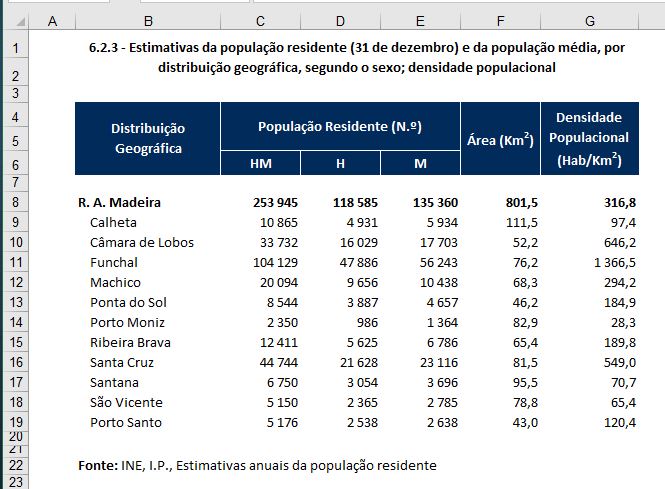
- constroi as fórmulas necessárias para calcular totais de população em C8:E8 sabendo que HM (Homens e Mulheres) para R. A. Madeira é igual à soma dos HM's de todos os concelhos, em D8 e E8 o cálculo é idêntico
- em G8, calcula a Densidade Populacional sabendo que é a relação entre o número de habitantes e a área,
Densidade Populacional (Hab/Km2) = HM / Área (Km2) - formata a folha à semelhança da imagem:
- une as células B2:G2, molda o texto no intervalo, coloca a Negrito o conteúdo, aumenta ligeiramente o tamanho do texto e centra o conteúdo
- altera a largura das colunas de forma a tornar a informação mais legível,
- centra o conteúdo de C4 no intervalo C4:E4,
- une as células B4:B6 e centra o conteúdo,
- molda o texto de forma a que ocupe todo o intervalo,
- une as células F4:F6 e centra o conteúdo,
- molda o texto de forma a que ocupe todo o intervalo,
- pinta de azul o fundo das células B4:G6 e de branco os seus limites,
- para melhor leitura altera a cor do texto para branco,
- dá um pequeno avanço ao texto em B9:B19,
- em F4 e G4 faz subir ligeiramente o exponte em Km2
- formata a Negrito os valores totais referentes à R. A. da Madeira, linha 8
-
Faz o download do ficheiro e
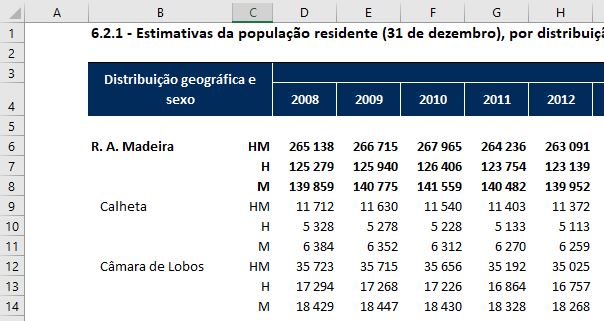
- constroi as fórmulas necessárias para calcular totais de população em D6:N6, D9:N9, etc. nota: HM = H + M
- formata a folha à semelhança da imagem:
- coloca a Negrito o conteúdo de B2, aumenta ligeiramente o tamanho do texto,
- altera a largura das colunas de forma a tornar a informação mais legível,
- centra o conteúdo de D3 no intervalo D3:N3,
- e centra o conteúdo de B3 em B3:C4,
- molda o texto de forma a que ocupe duas linhas,
- pinta de azul o fundo das células B3:N4 e de branco os seus limites,
- altera a cor do texto para branco,
- centra o conteúdo de D4:N4,
- formata a Negrito os valores totais referentes à R. A. da Madeira, linha 6, 7 e 8,
- alinha à direita a coluna C
